Advertentie
Als je Linux gebruikt met GNOME als je desktopmanager, dan weet ik zeker dat je bekend bent met Nautilus. Nautilus is de standaard bestandsbeheerder voor Gnome - de plaats waar je naartoe gaat als je een bepaald bestand moet opsporen. Voor het geval u het niet weet, dient Nautilus ook het contextmenu wanneer u met de rechtermuisknop op het bureaublad klikt.
Afgezien van een bestandsbrowser, wordt Nautilus ook geleverd met een goede lijst met mogelijkheden die u direct vanuit het contextmenu kunt gebruiken. Als u Ubuntu 8.04 gebruikt, zult u merken dat u eenvoudig een bestand kunt versleutelen, een document kunt ondertekenen of deel zelfs bestanden / mappen met anderen via het Samba-netwerk, met slechts een simpele rechterklik op de muis. Als dat niet genoeg voor je is, kun je ook extra nautilus-extensies installeren om de functionaliteit te vergroten.
Hieronder heb ik 6 handige extensies en scripts vermeld die u kunt gebruiken om uw Nautilus aan te zetten.
1. nautilus- gksu
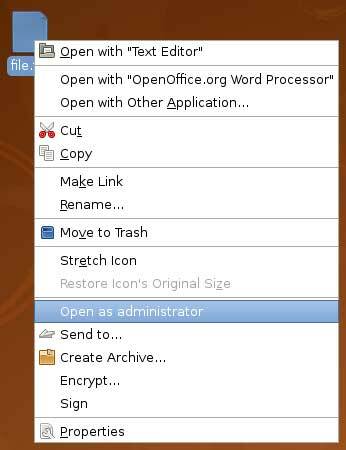
Als je een hekel hebt aan de manier waarop Linux je gebruikersrechten en toegang tot bepaalde bestanden beperkt, dan
nautilus-gksu is de gemakkelijkste manier om jezelf eruit te halen. "Nautilus-gksu" voegt een vermelding "Openen als beheerder" toe aan het contextmenu. Wanneer u bestanden met root-toestemming moet openen, hoeft u alleen maar met de rechtermuisknop op het bestand te klikken, "Openen als beheerder" te selecteren en u zult het bestand kunnen lezen / bewerken / wijzigen.(Typ in Ubuntu sudo apt-get installeer nautilus-gksu in de terminal om te installeren)
2. nautilus-acties
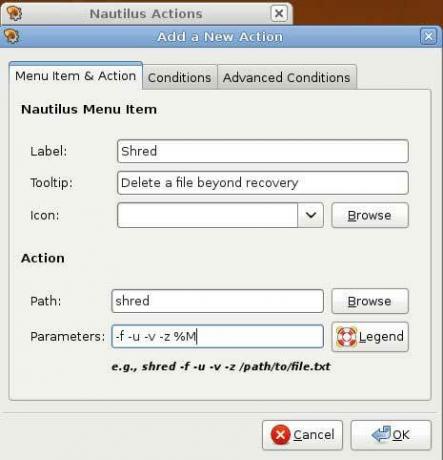
Met "Nautilus-action" kunt u aangepaste acties of opdrachten definiëren voor bepaalde bestandstypen of bestanden met namen die overeenkomen met uw beschrijving. Er zijn tal van dingen die u kunt doen met "nautilus-action", zoals het toevoegen van een audiobestand aan de wachtrij in Rhythmbox 5 geweldige alternatieve Linux-muziekspelers Lees verder muziekspeler of stuur een bepaalde foto naar je vrienden via Evolutie.
In een van mijn tutorials op Maak technologie eenvoudiger, Maak ik gebruik van "nautilus-acties" om een ‘shred’ commando in het contextmenu te plaatsen. Als ik een vertrouwelijk bestand volledig van mijn harde schijf wil wissen, klik ik met de rechtermuisknop en selecteer ik 'versnipperen'.
Je kunt ook de Ubuntu-forum voor meer dingen die je kunt doen met "nautilus-acties"
(Typ in Ubuntu sudo apt-get installeer nautilus-acties in de terminal om te installeren)
3. nautilus-behang
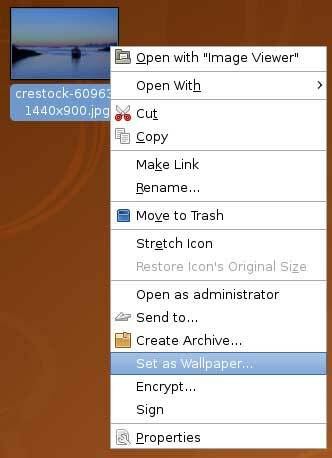
Soms kom je een afbeelding tegen die je zo leuk vindt en besluit je deze als achtergrond te gebruiken. In plaats van alle processen te doorlopen om alleen de achtergrond op uw bureaublad te wijzigen, kunt u snel uw achtergrond wijzigen met "nautilus-wallpaper". Het enige dat nodig is, is slechts een rechterklik en selecteer "Instellen als achtergrond".
(Typ in Ubuntu sudo apt-get installeer nautilus-wallpaper in de terminal om te installeren)
4. Nautilus-beeld-converter
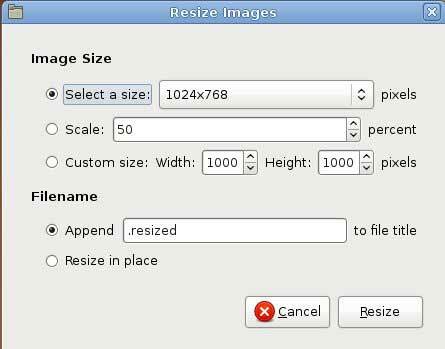
Toen ik deze extensie voor het eerst uitcheckte, dacht ik dat het een afbeelding van het ene formaat naar het andere zou converteren (d.w.z. converteren van jpg naar png). Ik had het mis. Deze extensie converteert het beeldformaat niet. In plaats daarvan kunt u afbeeldingen massaal vergroten of verkleinen of roteren. Hoewel het niet was wat ik echt dacht dat het was, is het nog steeds een nuttige extensie. Stel je de tijd voor die is verspild aan het openen van de GIMP-afbeeldingseditor, het openen van het bestand, het selecteren van de functie voor het wijzigen van de afbeelding en het opslaan van het bestand.
Nu kunt u een aantal afbeeldingsbestanden selecteren, met de rechtermuisknop klikken, 'Afbeelding verkleinen' selecteren en dat is alles. Er zijn vooraf gedefinieerde afbeeldingsformaten waaruit u kunt kiezen en als geen enkele aan uw criteria voldoet, kunt u zelfs uw eigen afbeeldingsbreedte en -hoogte instellen. Hetzelfde geldt voor de functie voor het roteren van afbeeldingen.
(Typ in Ubuntu sudo apt-get installeer nautilus-image-converter in de terminal om te installeren)
5. nautilus-dropbox

Als je onze vorige recensie van gelezen hebt Dropbox DropBox: recensie, uitnodigingen en 7 vragen aan de oprichter Lees verder weet u dat de 'killer'-factor die het heeft ten opzichte van andere concurrenten, is dat het een desktopclient biedt voor alle platforms en dat u eenvoudig een back-up van uw bestanden kunt maken met slepen en neerzetten.
In Linux is de desktopclient eigenlijk een Nautilus-extensie. De extensie "nautilus-dropbox" maakt een map aan in uw thuismap. Telkens wanneer u een bestand / map sleept en neerzet in de Dropbox-map, wordt het automatisch gesynchroniseerd met de online server en zorgt u ervoor dat er veilig een back-up van uw bestanden / mappen wordt gemaakt.
Ik weet niet zeker of de opslagruimte van 1 GB voldoende is voor u, maar ik weet zeker dat deze "nautilus-dropbox" -extensie uw back-up een pijnloos proces zal maken.
(Download het deb-bestand om nautilus-dropbox te installeren GetDropBox.com)
6. Nautilus-script-audio-conversie
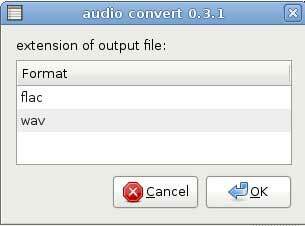
Dit is geen nautilus-extensie, maar een veelgebruikt nautilus-script. Als u vaak werkt met audiobestanden in mp3-, wav- of zelfs flac-indeling, dan is dit audio-conversiescript nuttig voor u. U kunt uw audiobestanden eenvoudig van het ene formaat naar het andere converteren.
Opmerking: u moet de benodigde audiocodecs installeren voordat u de audiobestanden naar het gewenste formaat kunt converteren.
(Typ in Ubuntu sudo apt-get installeer nautilus-script-audio-convert in de terminal om te installeren)
Wat is jouw favoriete nautilus-extensies en scripts?
Damien Oh is een all-out technologie-nerd die graag verschillende besturingssystemen aanpast en hackt om het leven gemakkelijker te maken. Bekijk zijn blog op MakeTechEasier.com waar hij alle tips, trucs en tutorials deelt.